Federated-Freigaben verwenden
Federation-Freigaben ermöglichen es Ihnen, auf Dateifreigaben von entfernten Nextcloud-Servern zuzugreifen und somit ihre eigene Cloud aus unterschiedlichen Nextcloud-Servern zu erstellen. Sie können direkte Freigabelinks für Benutzer auf anderen Nextcloud-Servern erstellen.
Erstellen einer neuen Federation-Freigabe
Federation-Freigaben sind bei neuen oder aktualisierten Nextcloud-Installationen standardmäßig aktiviert. Befolgen Sie diese Schritte, um eine neue Freigabe mit anderen Nextcloud- oder ownCloud 9+-Servern zu erstellen:
1. Go to your Files page and click the Share icon on the file or directory
you want to share. In the sidebar enter the username and URL of the remote user
in this form: <username>@<oc-server-url>. The form automatically confirms the address
that you type and labels it as „remote“. Click on the label.
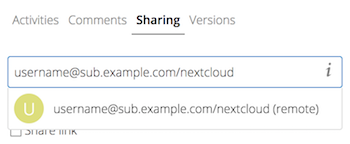
2. When your local Nextcloud server makes a successful connection with the remote Nextcloud server you’ll see a confirmation. Your only share option is Can edit.
Sie können jederzeit auf die Schaltfläche „Teilen“ drücken, um zu sehen, für wen Sie Ihre Datei freigegeben haben. Sie können Ihre Freigabe jederzeit entfernen, indem Sie auf das Papierkorb-Symbol klicken. Dadurch wird nur die Freigabe aufgehoben, aber es werden keine Dateien gelöscht.
Eine neue Föderierte Cloud-Freigabe erstellen und über E-Mail teilen
Verwenden Sie diese Methode, wenn Sie mit Benutzern von ownCloud 8.x oder älter teilen.
Was ist, wenn Sie den Benutzernamen oder die URL nicht kennen? Dann können Sie Nextcloud den Link für Sie erstellen lassen und ihn per E-Mail an Ihren Empfänger senden.
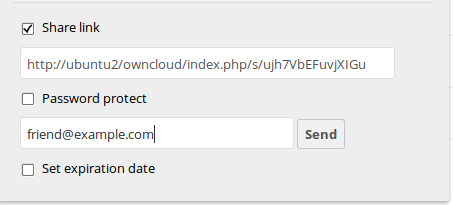
Wenn Ihr Empfänger die E-Mail erhält, muss er eine Reihe von Aktionen durchführen, um den Freigabeprozess abzuschließen. Zuerst muss der Empfänger den Link in einem Webbrowser öffnen und anschließend auf die Schaltfläche Zu Ihrer Nextcloud hinzufügen klicken.
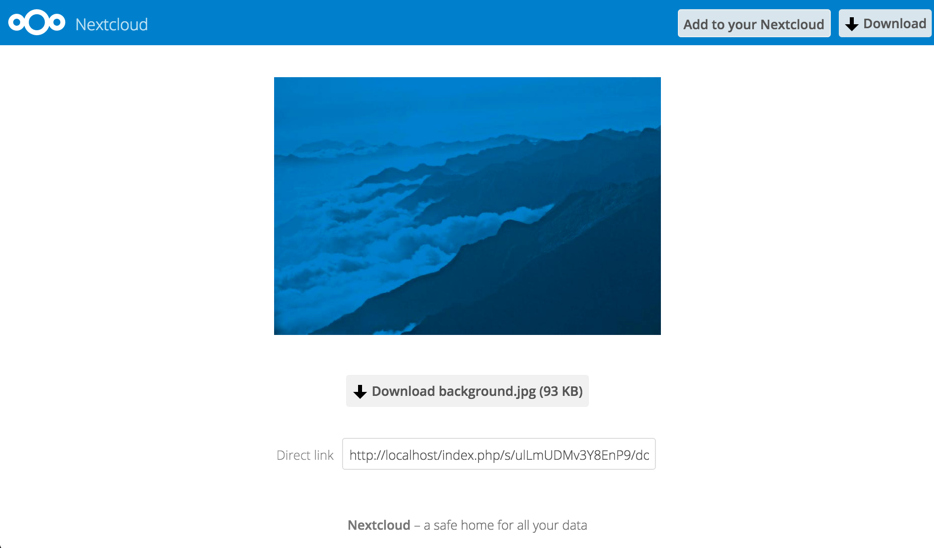
Die Schaltfläche Zu Ihrer Nextcloud hinzufügen ändert sich zu einem Formularfeld. Der Empfänger muss die URL seines Nextcloud- oder ownCloud-Servers in dieses Feld eingeben und zur Bestätigung die Enter-Taste drücken oder das Pfeil-Symbol anklicken.
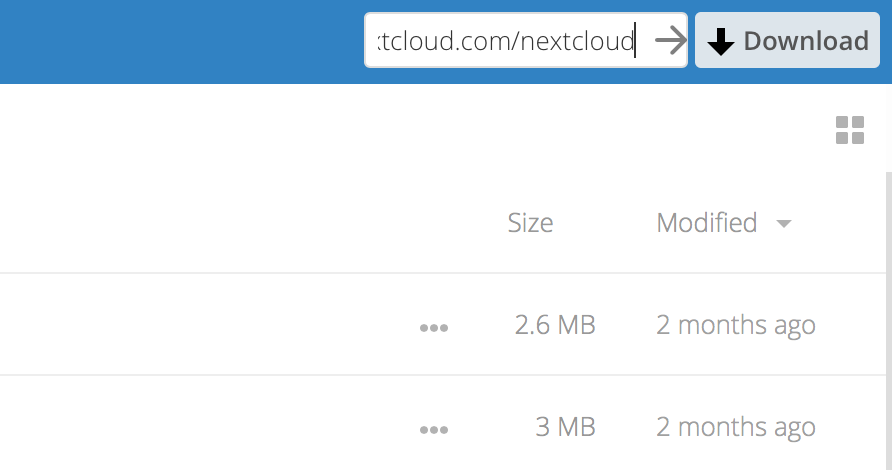
Als Nächstes sieht der Empfänger eine Bestätigungsabfrage. Hier muss auf die Schaltfläche Entfernte Freigabe hinzufügen gedrückt werden und der Vorgang ist abgeschlossen.
Sie können jederzeit die Freigabe über einen Klick auf das Papierkorb-Symbol entfernen. Dies entfernt lediglich die Freigabe, es werden keine Dateien gelöscht.